
Multi-drawer Paper Deck-C
Multi-drawer Paper Deck-C를 설치하면 3대의 급지 장치를 추가로 사용할 수 있습니다. 상단, 중앙 및 하단 용지 카세트에 모두 같은 양과 크기의 용지가 저장됩니다.
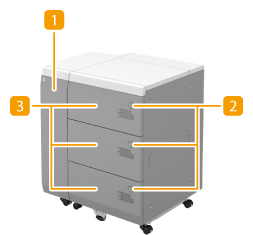
 앞커버(버퍼 패스)
앞커버(버퍼 패스)
용지 걸림이 발생하면 누릅니다.
 열기 버튼
열기 버튼
용지를 적재할 때 등 용지 데크를 열려면 누르십시오.
 용지 데크
용지 데크
용지를 넣습니다. 용지 넣기: Multi-drawer Paper Deck-C
 |
기기가 슬립 모드인 경우 용지 데크를 열지 못할 수 있습니다. 이런 경우,  을(를) 눌러 기기를 다시 활성화한 다음 "Multi-drawer Paper Deck-C"에 있는 열기 버튼을 누르십시오. 을(를) 눌러 기기를 다시 활성화한 다음 "Multi-drawer Paper Deck-C"에 있는 열기 버튼을 누르십시오. |
용지 넣기: Multi-drawer Paper Deck-C
 |
스테이플을 설정한 상태에서 인쇄하는 중 용지가 떨어져 인쇄가 멈춘 경우, 스테이플 작업을 대기 중인 출력 시트를 제거하지 마십시오(용지 걸림을 제거하고 나면 인쇄와 스테이플링 작업이 재개됩니다). 리프터를 들어올려야 하는 경우(예: 용지 데크 안에 사물을 떨어뜨린 경우) 리프터를 50mm 이상 또는 대각선으로 들어올리지 마십시오. 이렇게 하면 기기의 오작동 또는 손상을 초래할 수 있습니다.  |
1
용지 데크를 엽니다.
1 | 열기 버튼을 누릅니다. |
2 | 용지 데크를 엽니다. 내부의 리프터가 자동으로 용지 적재 위치로 내려갑니다. 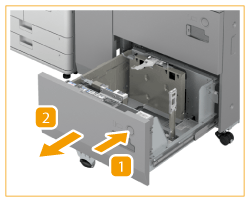 |
2
적재할 용지를 준비하십시오.
종이에 여러 번 바람을 넣어 추스르고 가장자리를 맞추면 급지가 빨라집니다.
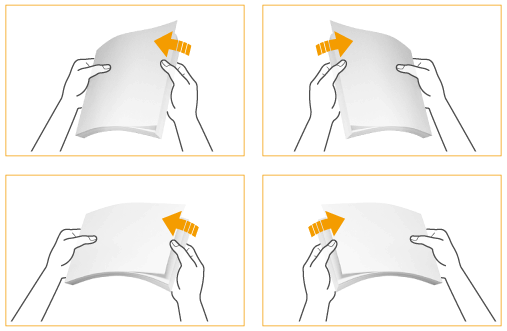
3
픽업 보조 롤러를 위로 올리고 용지를 넣습니다.
1 | 픽업 롤러를 위로 올립니다. |
2 | 용지 더미를 용지 데크 왼쪽 벽면에 맞춰 넣으십시오. 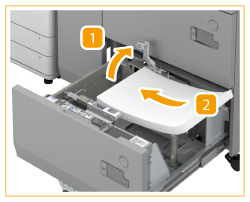 |

두꺼운 용지 더미를 한꺼번에 넣으면 용지의 가장자리가 손상되거나 말려서 인쇄 문제가 발생할 수 있습니다. 용지 더미를 넣을 때는 두께가 한 번에 20mm를 넘지 않도록 하십시오.
로고 마크가 있는 용지를 넣을 때는 적재 방향에 주의하십시오. Multi-drawer Paper Deck-C에 양식지 넣기
탭 용지를 넣을 때는 탭이 급지 방향의 반대쪽에 있도록 하여 보통 탭 순서로 넣으십시오.
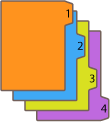
4
픽업 보조 롤러를 아래로 내리고 용지 덱을 닫습니다.
1 | 픽업 롤러를 아래로 내립니다. |
2 | 용지 데크를 닫습니다. 내부의 리프터가 자동으로 올라가 용지 데크가 인쇄에 대비합니다. 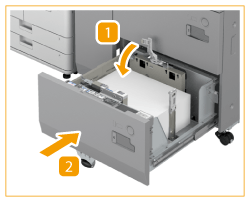 |
 |
용지 데크에 처음으로 용지를 적재할 때에는 크기 변경 플레이트를 조정하여 적재되는 용지 크기에 맞추십시오. 용지 크기 변경: Multi-drawer Paper Deck-C 용지 데크에 용지를 적재할 때 뒤쪽 가장자리의 고정 장치에 강한 충격이 가해지지 않도록 주의하십시오. 기기 오작동 또는 손상을 초래할 수 있습니다.  Multi-drawer Paper Deck-C에 호환되지 않는 용지를 넣지 마십시오. 용지가 걸릴 수 있습니다.사용 가능한 용지 용지 데크 유닛에 적재하기 전에 구겨지거나 말린 용지를 잘 펴야 합니다. 용지 데크 유닛 안에서 용지 더미 옆에 있는 빈 공간에는 절대로 용지나 다른 물건을 놓지 마십시오. 이렇게 하면 기기 오작동 또는 손상을 초래할 수 있습니다. Multi-drawer Paper Deck-C 내부에 용지 블로어가 장착되어 있습니다. 블로어 포트에 종이 클립 등 다른 이물질을 삽입하지 마십시오. 적재 제한 표시(  )를 초과하여 용지를 적재하거나, 용지 서랍을 용지 데크 유닛 안으로 완전히 밀어넣지 않으면 복사나 인쇄를 할 수 없게 됩니다. )를 초과하여 용지를 적재하거나, 용지 서랍을 용지 데크 유닛 안으로 완전히 밀어넣지 않으면 복사나 인쇄를 할 수 없게 됩니다.용지 더미의 높이가 적재 제한 표시(  )를 넘어가지 않는지 확인하십시오. )를 넘어가지 않는지 확인하십시오.용지 데크 유닛이 제자리에 있는지 항상 확인하십시오. |
 |
용지 데크에 용지를 적재할 때에는 용지 크기 설정이 실제로 적재되는 용지와 같은 크기인지 확인하십시오. 너비가 457.2mm 이하인 용지를 넣을 때는 뒤쪽 가장자리 고정 장치의 적재 한계 표시 아래까지만 용지를 넣으십시오. 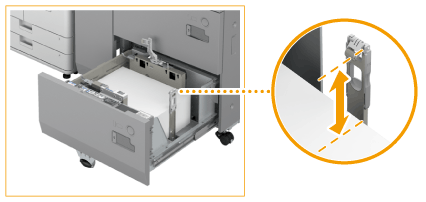 용지 데크 유닛에 용지를 적재했을 때 위를 향한 면이 인쇄되는 면입니다. 인쇄 중에 문제가 발생하면 용지 더미를 뒤집어서 다시 넣어보십시오. 하지만 텍스처링된 용지, 단면 코팅 용지 및 앞뒷면이 다르게 인쇄된 용지를 뒤집으면 안 됩니다. 이런 용지는 새 용지로 바꾸십시오. Multi-drawer Paper Deck-C으로 다매 급지를 감지하려면 Paper Deck Double Feeding Detection Kit-A이 필요합니다. |
용지 크기 변경: Multi-drawer Paper Deck-C
1
용지 데크를 엽니다.
1 | 열기 버튼을 누릅니다. |
2 | 용지 데크를 엽니다. 내부의 리프터가 자동으로 용지 적재 위치로 내려갑니다. 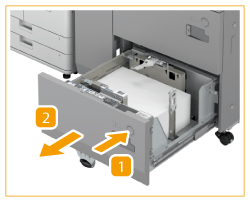 |

용지 데크 열기 버튼을 누른 뒤에도 열리는 데 약간의 시간이 걸릴 수 있습니다.
2
뒤쪽 가장자리 고정 장치가 설정할 용지에 걸리지 않을 때까지 미십시오.
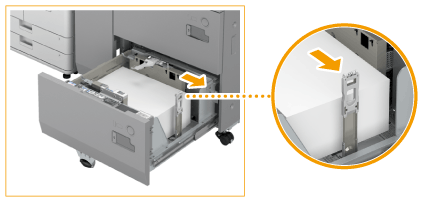
뒤쪽 가장자리 고정 장치는 잡아서 밀 수 있습니다.
3
픽업 보조 롤러를 위로 올리고 모든 용지를 제거합니다.
1 | 픽업 롤러를 위로 올립니다. |
2 | 적재된 용지를 모두 제거하십시오. 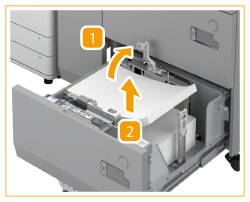 |
4
레버를 꼭 잡으십시오. 레버를 놓지 않은 상태에서 외부 크기 변경 플레이트와 내부 크기 변경 플레이트를 설정할 용지에 걸리지 않을 때까지 밀어 조정하십시오.

5
원하는 용지를 약 10mm 높이로 적재하십시오.
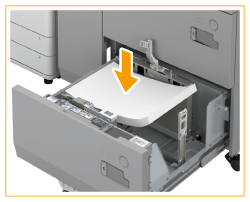

급지 방향과 평행한 가장자리의 길이가 457.2mm 이상인 용지를 넣는 경우
뒤쪽 가장자리 고정 장치의 버튼을 누르고 뒤쪽 가장자리 고정 장치를 밀어내립니다.
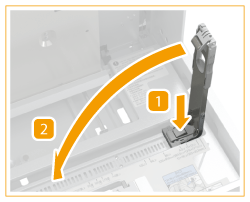
로고 마크가 있는 용지를 넣을 때는 적재 방향에 주의하십시오. Multi-drawer Paper Deck-C에 양식지 넣기
탭 용지를 넣을 때는 탭이 급지 방향의 반대쪽에 있도록 하여 보통 탭 순서로 넣으십시오.
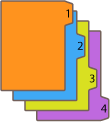
6
외부 크기 변경 플레이트와 내부 크기 변경 플레이트를 밀어 원하는 용지 크기에 맞추십시오.

7
아래 표시된 것과 같이 뒤쪽 가장자리 고정 장치를 밀어 원하는 용지 크기에 맞추십시오.
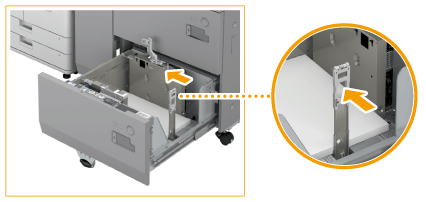
레버를 꼭 잡아서 뒤쪽 가장자리 고정 장치를 밉니다.

급지 방향과 평행인 가장자리의 너비가 457.2mm 이상인 용지를 넣을 때는 뒤쪽 가장자리 고정 장치를 이동하지 않아도 됩니다. 이후 단계에 픽업 롤러를 올리고 내릴 필요도 없습니다.
8
픽업 보조 롤러를 위로 올리고 남은 용지를 모두 넣습니다.
1 | 픽업 롤러를 위로 올립니다. |
2 | 용지 더미를 용지 데크 왼쪽 벽면에 맞춰 넣으십시오. 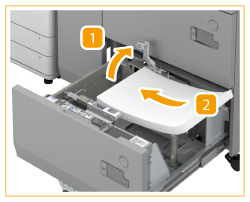 |

용지를 적재할 때에는 용지 더미의 높이가 20mm를 웃돌지 않아야 합니다. 용지 더미의 높이가 20mm를 웃도는 경우, 용지 더미의 가장자리가 말리거나 구겨질 수 있고 결과적으로 인쇄 품질이 불량해질 수 있습니다.
9
픽업 보조 롤러를 아래로 내리고 용지 덱을 닫습니다.
1 | 픽업 롤러를 아래로 내립니다. |
2 | 용지 데크를 닫습니다. 내부의 리프터가 자동으로 올라가 용지 데크가 인쇄에 대비합니다. 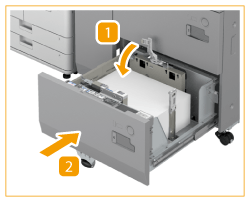 |
10
매체 시트에서 용지 크기를 변경하여 매체 플레이트에 삽입하십시오.
1 | 매체 시트를 매체 플레이트에서 당겨 빼냅니다. |
2 | 매체 시트의 새 용지 사이즈에 맞게 용지 크기 라벨을 붙이십시오. 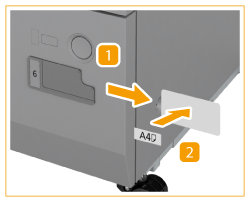 |
3 | 매체 시트를 매체 플레이트 안에 삽입하십시오. |
 |
용지 데크에 용지를 적재할 때 뒤쪽 가장자리의 고정 장치에 강한 충격이 가해지지 않도록 주의하십시오. 기기 오작동 또는 손상을 초래할 수 있습니다.  외부 크기 변경 플레이트, 내부 크기 변경 플레이트 및 뒤쪽 가장자리 고정 장치를 올바르게 조정하여 용지 걸림, 지저분한 인쇄 등을 피하고 기기 안쪽이 지저분해지지 않게 하십시오. Multi-drawer Paper Deck-C에 호환되지 않는 용지를 넣지 마십시오. 용지가 걸릴 수 있습니다.사용 가능한 용지 용지 데크 유닛에 적재하기 전에 구겨지거나 말린 용지를 잘 펴야 합니다. 용지 데크 유닛 안에서 용지 더미 옆에 있는 빈 공간에는 절대로 용지나 다른 물건을 놓지 마십시오. 이렇게 하면 기기 오작동 또는 손상을 초래할 수 있습니다. Multi-drawer Paper Deck-C 내부에 용지 블로어가 장착되어 있습니다. 블로어 포트에 종이 클립 등 다른 이물질을 삽입하지 마십시오. 적재 제한 표시(  )를 초과하여 용지를 적재하거나, 용지 서랍을 용지 데크 유닛 안으로 완전히 밀어넣지 않으면 복사나 인쇄를 할 수 없게 됩니다. )를 초과하여 용지를 적재하거나, 용지 서랍을 용지 데크 유닛 안으로 완전히 밀어넣지 않으면 복사나 인쇄를 할 수 없게 됩니다.용지 더미의 높이가 적재 제한 표시(  )를 넘어가지 않는지 확인하십시오. )를 넘어가지 않는지 확인하십시오.용지 데크 유닛이 제자리에 있는지 항상 확인하십시오. |
 |
너비가 457.2mm 이하인 용지를 넣을 때는 뒤쪽 가장자리 고정 장치의 적재 한계 표시 아래까지만 용지를 넣으십시오. 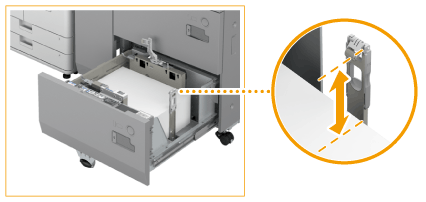 용지 데크 유닛에 용지를 적재했을 때 위를 향한 면이 인쇄되는 면입니다. 인쇄 중에 문제가 발생하면 용지 더미를 뒤집어서 다시 넣어보십시오. 하지만 텍스처링된 용지, 단면 코팅 용지 및 앞뒷면이 다르게 인쇄된 용지를 뒤집으면 안 됩니다. 이런 용지는 새 용지로 바꾸십시오. |
Multi-drawer Paper Deck-C에 양식지 넣기
로고가 미리 인쇄된 용지를 사용할 경우 용지를 넣을 때 용지 방향에 주의하십시오. 로고와 같은 면에 인쇄되도록 용지를 올바르게 넣으십시오.
 |
복사 작업을 수행하는 경우 원고를 놓는 방향에 주의하십시오. 복사 시 원고 방향 |
 |
<화상방향 우선> 및 <피더 사용시 복사 속도 우선>을 사전에 <해제>으로 설정하십시오. |
로고가 있는 세로 방향 용지 넣기
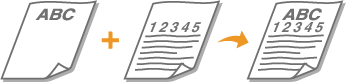
용지 크기에 따라 다음 그림과 같이 로고가 위로 향하도록 용지를 넣으십시오.
A4/B5 | A3/B4 | |
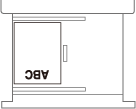 | 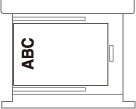 |
로고가 있는 가로 방향 용지 넣기

용지 크기에 따라 다음 그림과 같이 로고가 위로 향하도록 용지를 넣으십시오.
A4/B5 | A3/B4 | |
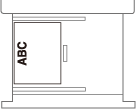 | 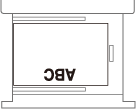 |